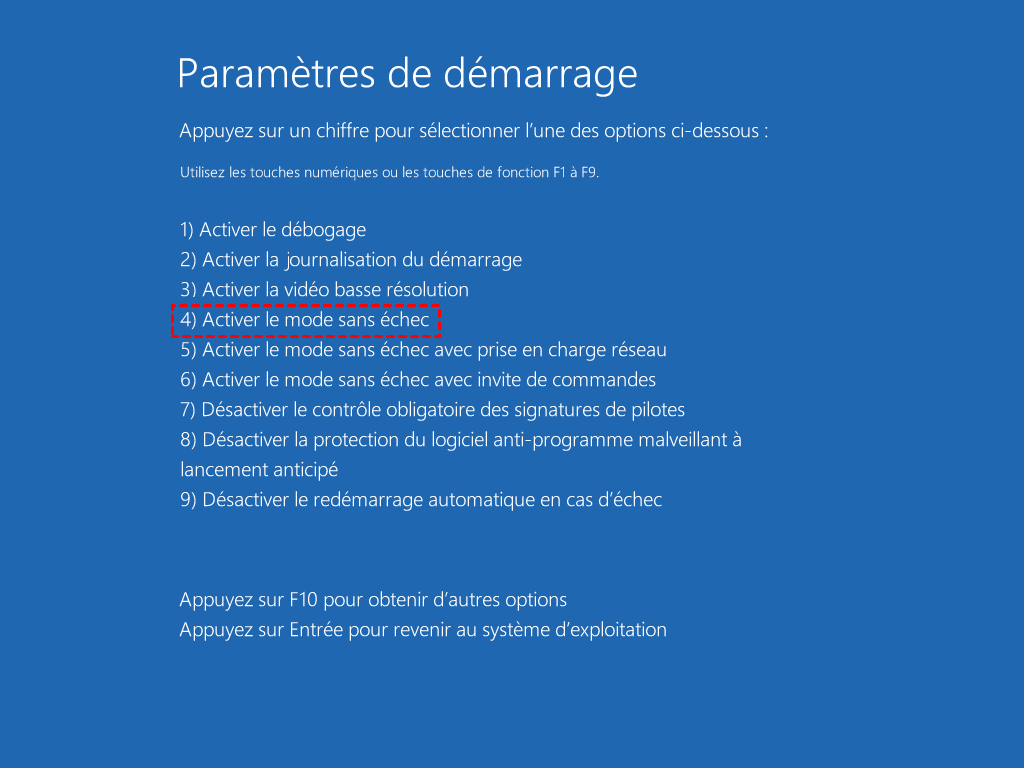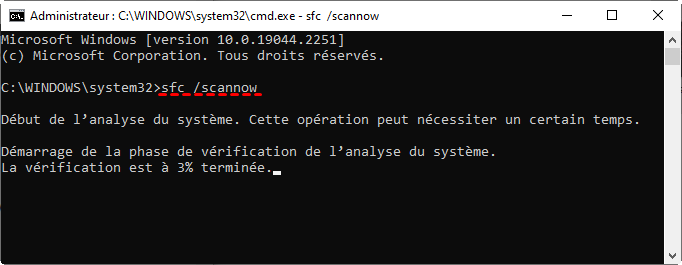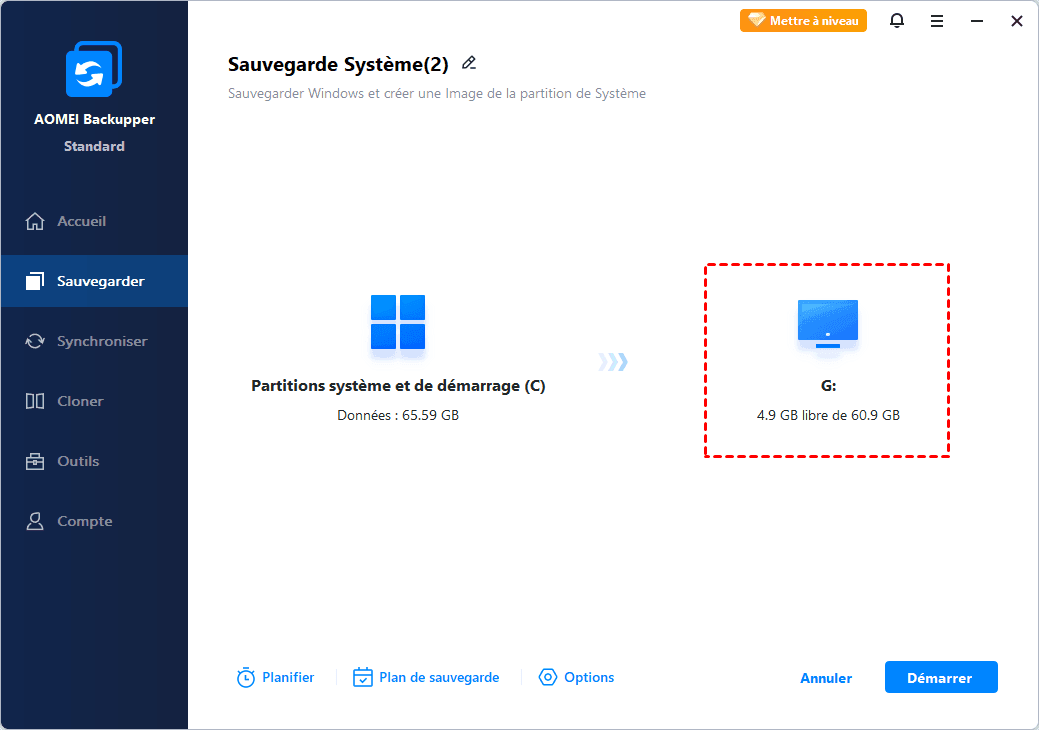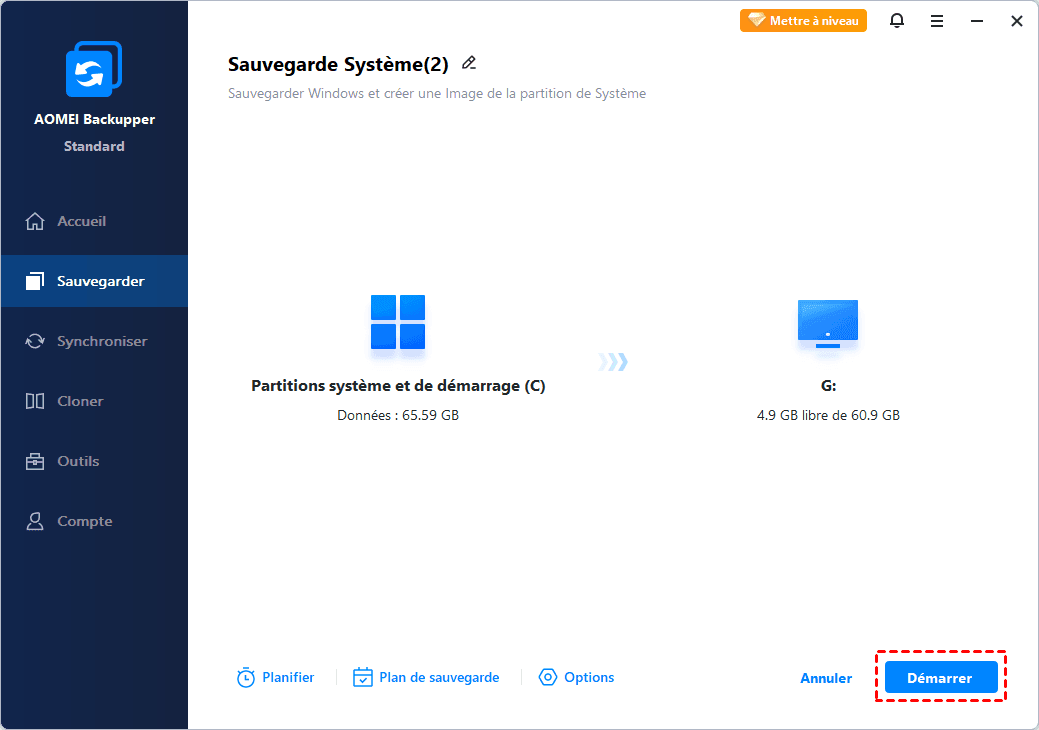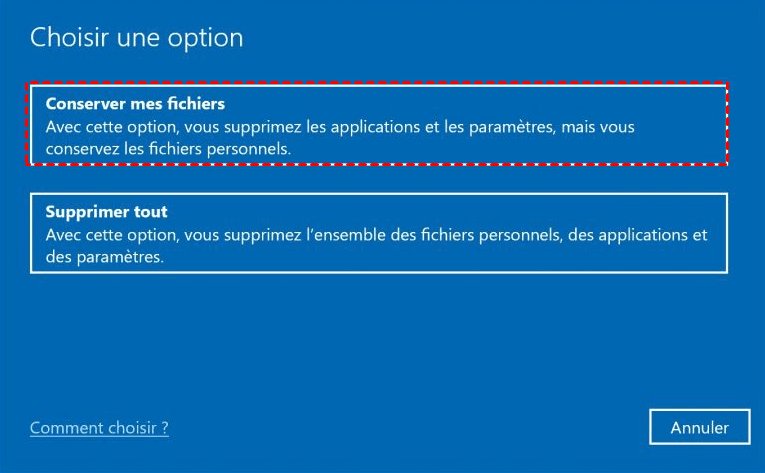Les 3 meilleures façons de réparer les mises à jour sont en cours Windows 11
Vous pouvez découvrir pourquoi des mises à jour sont en cours dans Windows 11 et les 3 meilleures façons de corriger l'erreur ainsi que la façon de sauvegarder le système avant de réinitialiser le PC. Continuez à lire pour connaître des informations plus détaillées.
Pourquoi les mises à jour sont en cours Windows 11 ?
La mise à jour de Windows 11 est un processus qui vous aide à maintenir votre système d'exploitation à jour avec les derniers correctifs de sécurité et les dernières fonctionnalités. Il arrive parfois que Windows 11 se bloque pendant la mise à jour ou ne se charge pas du tout. Si vous rencontrez ce problème de mise à jour de Windows 11, cela peut être dû à un certain nombre de raisons, dont voici quelques-unes.
- Mauvaise connexion Internet : Lorsque vous avez une mauvaise connexion Internet, cela peut entraîner des problèmes de téléchargement et d'installation des mises à jour.
- Alimentation électrique interrompue : En cas d'alimentation électrique instable, cela peut interférer avec le cycle de construction et provoquer l'arrêt des mises à jour de Windows 11 à un certain niveau.
- Fichiers ISO corrompus : les fichiers ISO sont la partie la plus importante du processus d'installation de Windows 11, et le processus de mise à jour peut se bloquer en raison de fichiers ISO incompatibles ou de fichiers ISO corrompus.
- Manque de stockage : les mises à jour Windows sont assez volumineuses et l'ISO pour Windows 11 dépasse 4,5 Go. Assurez-vous donc que vous disposez de suffisamment d'espace sur votre lecteur système pour installer Windows 11.
Comment réparer les mises à jour sont en cours Windows 11
Lorsque vous comprenez la cause, vous pouvez continuer à lire l'article pour découvrir trois façons utiles de résoudre les problèmes de redémarrage de Windows 11 en cours. Toutes ces méthodes peuvent vous aider à résoudre ce problème. Vous pouvez essayer ces méthodes à tour de rôle, en pensant qu'il existe toujours un moyen d'atteindre l'objectif. Chaque méthode contient des étapes spécifiques.
Méthode 1. Exécuter Windows 11 en mode sans échec
L'erreur « La mise à jour est en cours pour Windows 11 » peut être causée par un conflit entre un autre programme ou service et Windows Update. Vous pouvez essayer de résoudre ce problème en démarrant Windows 11 en mode sans échec, car en mode sans échec, Windows ne chargera que les services et pilotes minimaux dont votre système a vraiment besoin.
Lorsque vous êtes bloqué sur l'écran « la mise à jour est en cours sous Windows 11 » , vous pouvez accéder à WinRE ( environnement de récupération Windows ) à l'aide d'un lecteur de démarrage ou forcer le redémarrage de l'ordinateur plusieurs fois.
Étape 1. Cliquez sur Dépannage > Options avancées > Paramètres de démarrage > Redémarrer.
Étape 2. Ensuite, vous pouvez appuyer sur F4 pour entrer en mode sans échec.
Dans ce cas, vous pouvez redémarrer le PC à partir de là et relancer l'installation de la mise à jour Windows. Habituellement, une fois ce processus terminé, le PC peut démarrer à l'état normal.
Méthode 2. Exécuter le vérificateur de fichiers système (SFC)
Si le problème est causé par un fichier ISO corrompu, vous pouvez le résoudre en exécutant une analyse SFC avec le vérificateur de fichiers système. Cet outil peut aider à analyser l'ensemble du système d'exploitation à la recherche de fichiers Windows corrompus et à réparer les fichiers corrompus pour résoudre votre problème. Vous pouvez suivre les étapes ci-dessous.
Étape 1. Tapez cmd dans la zone de recherche, cliquez avec le bouton droit sur Invite de commandes et choisissez Exécuter en tant qu'administrateur.
Étape 2. Tapez sfc /scannow dans la fenêtre CMD et appuyez sur Enter pour exécuter l'opération.
Étape 3. Attendez un certain temps jusqu'à ce que la vérification se termine à 100 %. Fermez ensuite l'invite de commande.
Remarque : Si vous êtes toujours bloqué sur l'écran « la mise à jour est en cours de redémarrage de Windows 11 » , vous pouvez également démarrer le PC sur WinRE, cliquer sur Invite de commandes, puis exécuter l'analyse SFC.
Méthode 3. Réinitialiser ce PC
Si aucune des méthodes ci-dessus ne résout le problème « la mise à jour est en cours de redémarrage de Windows 11 » , la dernière option consiste à réinitialiser ce PC aux paramètres d'usine. Mais toutes les données et préférences seront perdues en raison de la réinitialisation de l'ordinateur aux paramètres d'usine.
Par conséquent, il est très fortement recommandé de sauvegarder le système à l'avance avec le logiciel de sauvegarde gratuit AOMEI Backupper Standard avant de réinitialiser l'ordinateur. De cette façon, même en cas de problème, vous pouvez restaurer rapidement à partir d'un fichier d'image système créé précédemment sans perdre de données. Vous pouvez suivre le tutoriel graphique ci-dessous.
Sauvegarder le système avant de réinitialiser le PC
Tout d'abord, téléchargez et installez ce logiciel gratuit sur votre ordinateur. Si vous êtes un utilisateur Windows Server, vous pouvez choisir AOMEI Backupper Server.
Étape 1. Ouvrez le logiciel et cliquez sur Sauvegarder > Sauvegarde de Système.
Étape 2. Il sélectionnera automatiquement la partition système et les partitions liées au démarrage. Et il vous suffit de sélectionner une destination.
Étape 3. Cliquez sur Démarrer pour sauvegarder Windows 11.
Remarques :
- Options : Il vous permet d'écrire des commentaires, de sélectionner le niveau de compression pour votre sauvegarde système ou de définir des notifications par email.
- Planifier : Il propose 5 fréquences de sauvegarde différentes pour la sauvegarde de système, y compris Quotidien, Hebdomadaire, Mensuel, Événement déclencheur et USB branché.
- Plan de sauvegarde : Il vous permet de sélectionner différentes méthodes de sauvegarde. Et vous pouvez passer à la édition Professional pour profiter de la méthode de sauvegarde différentielle qui peut facilement restaurer votre sauvegarde planifiée. Après la mise à niveau, vous pouvez également Activer le nettoyage automatique des sauvegardes pour économiser de l'espace disque.
Réinitialiser le PC
Étape 1. Accédez à WinRE et cliquez sur Dépannage > Réinitialiser ce PC.
Étape 2. Vous avez deux options pour effectuer cette opération - Conserver mes fichiers et Supprimer tout . Puisque vous avez déjà effectué une sauvegarde, vous pouvez simplement choisir la deuxième option.
Étape 3. Sélectionnez le téléchargement dans le cloud ou la réinstallation locale en fonction de vos propres besoins.
Étape 4. Terminez la réinitialisation du PC en suivant les invites à l'écran.
Après la réinitialisation, essayez de mettre à jour Windows et vous ne rencontrerez pas les problèmes.
Résumé
Cet article explique pourquoi la mise à jour est en cours d'erreur Windows 11 et trois façons utiles de la corriger. Si vous devez choisir de restaurer l'ordinateur aux paramètres d'usine pour résoudre le problème, il est recommandé d'utiliser le logiciel de sauvegarde gratuit AOMEI pour sauvegarder la version standard du système de sauvegarde à l'avance avant la réinitialisation. De cette façon, même si quelque chose arrive accidentellement à votre ordinateur, vous pouvez utiliser cette sauvegarde système pour une récupération rapide sans aucune perte de données.
En plus de vous aider à restaurer facilement la sauvegarde du système sur cet ordinateur, si vous avez besoin de restaurer la sauvegarde du système sur un ordinateur avec un matériel différent, sa fonction de Restauration universelle peut également vous aider à atteindre facilement l'objectif. Vous pouvez télécharger ce logiciel pour explorer plus de fonctions.